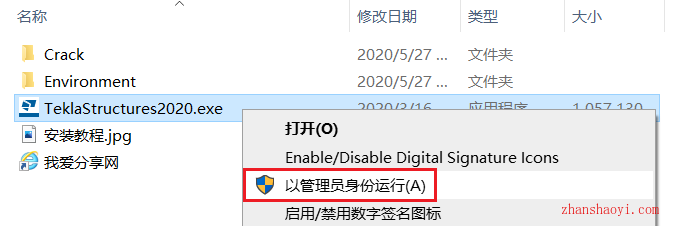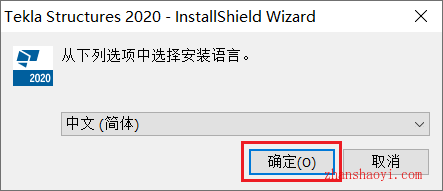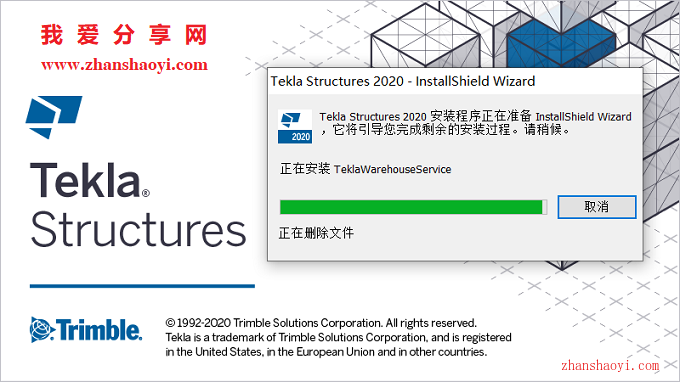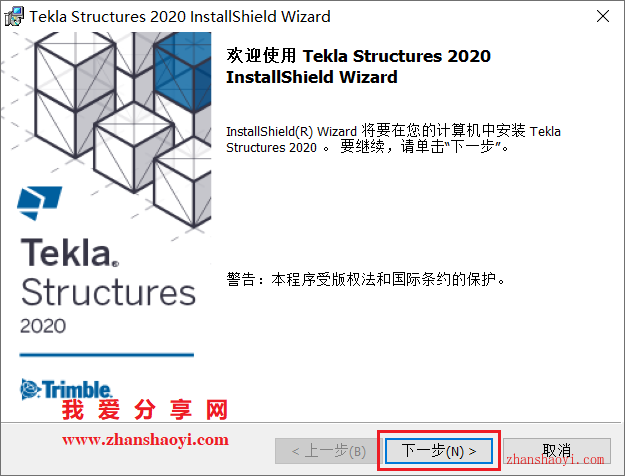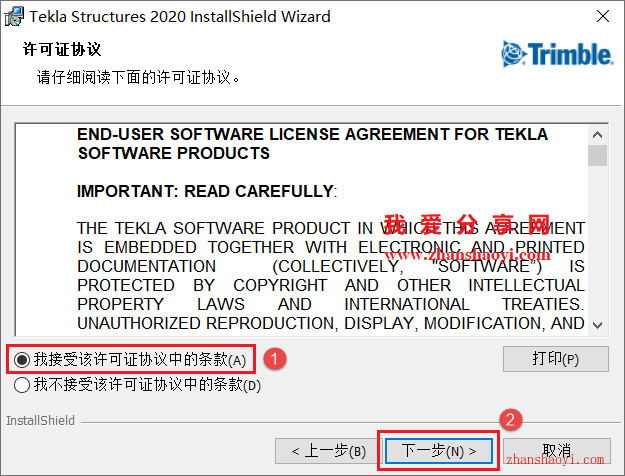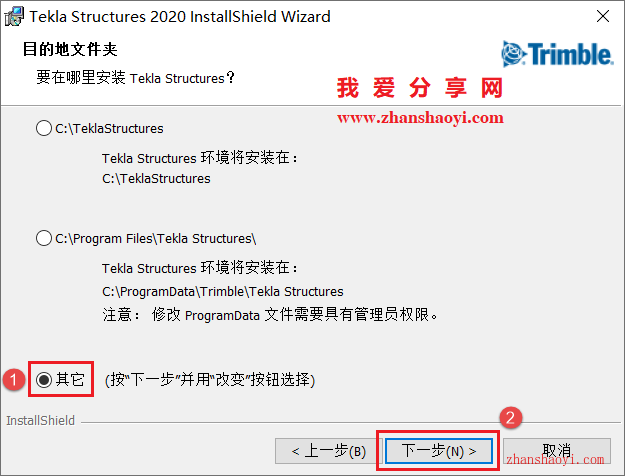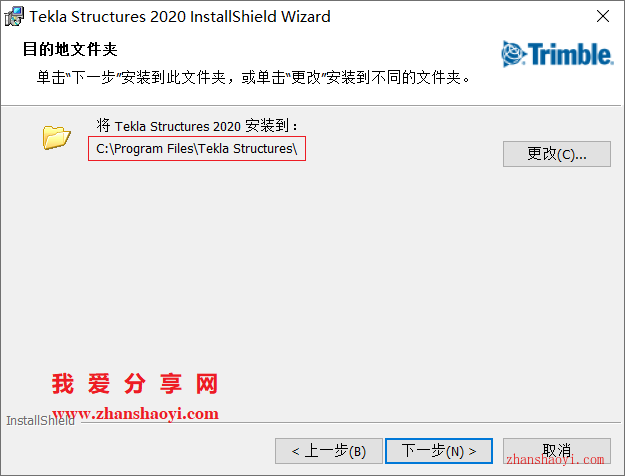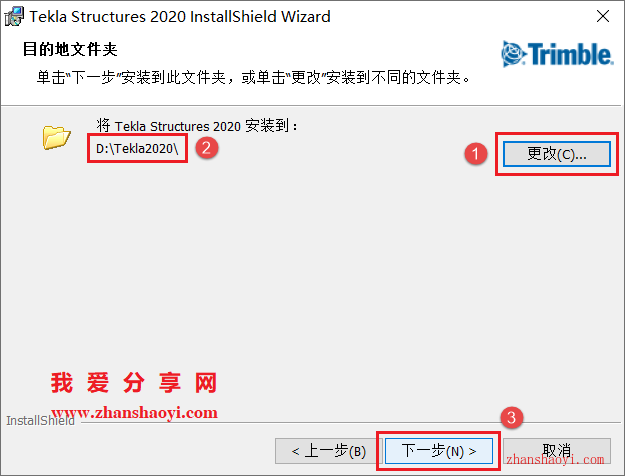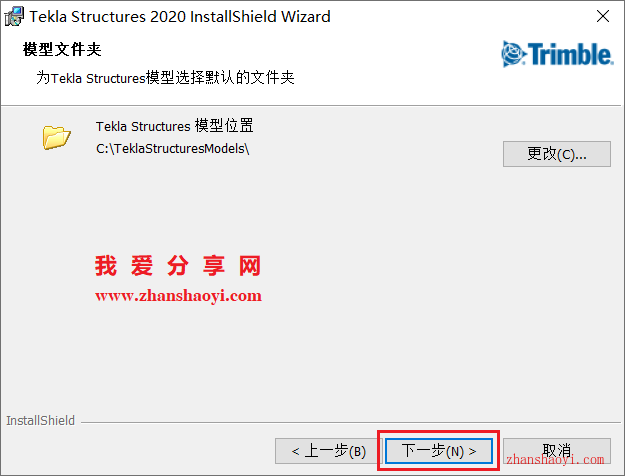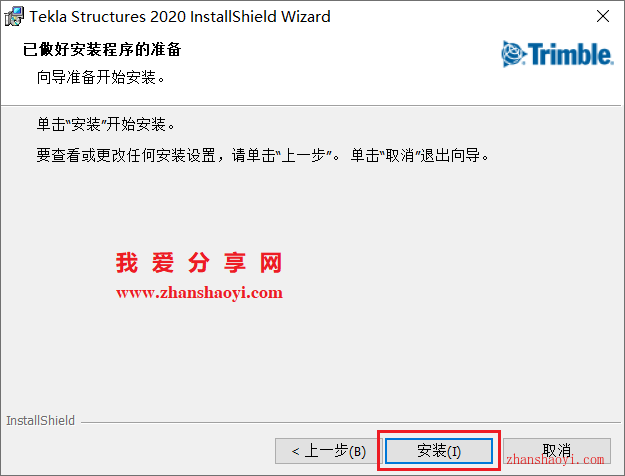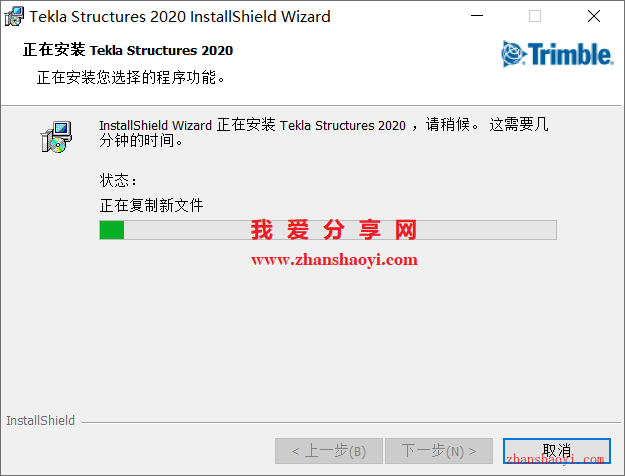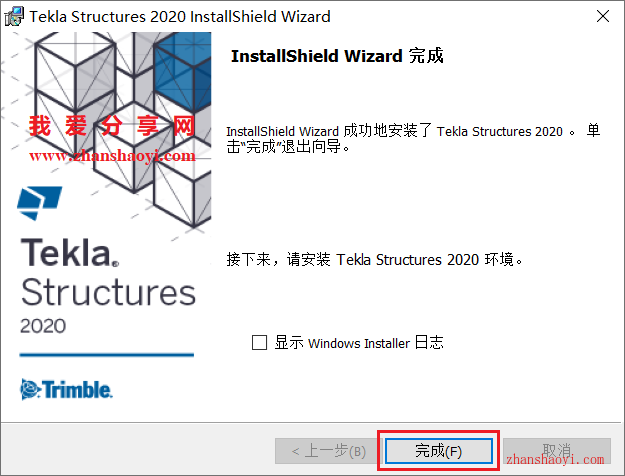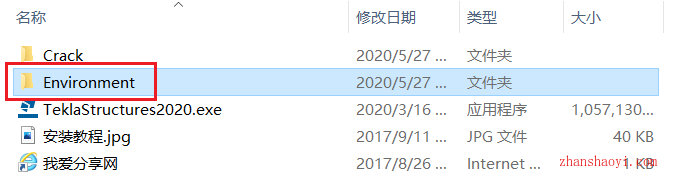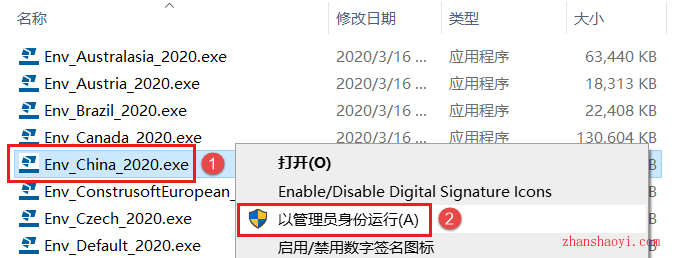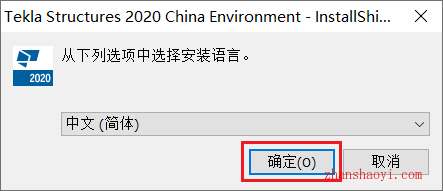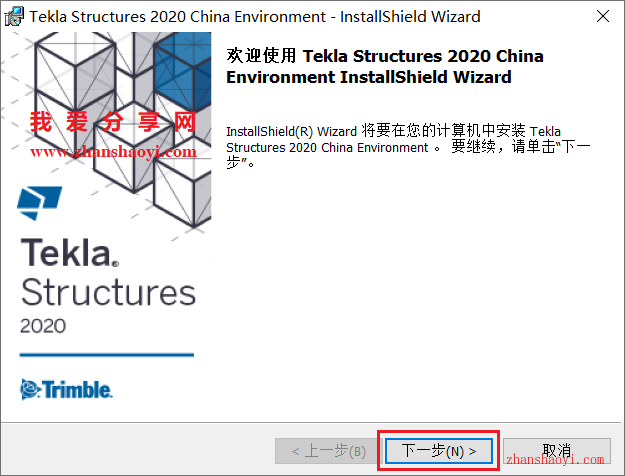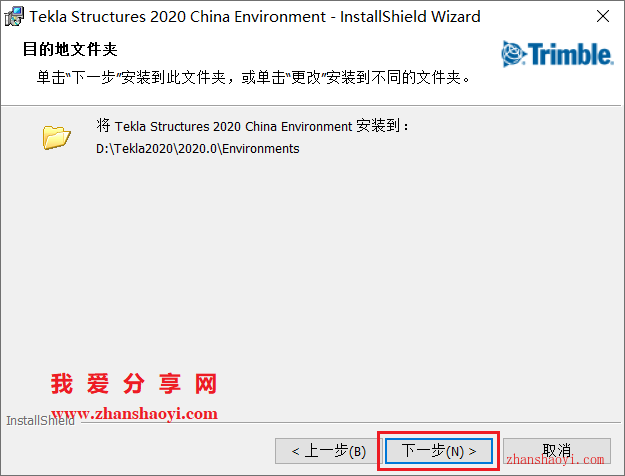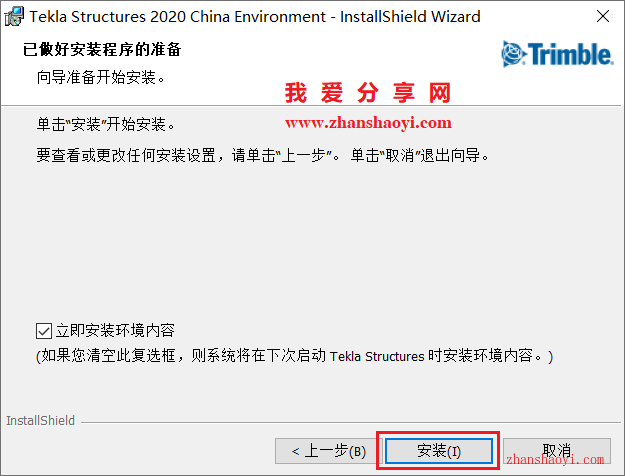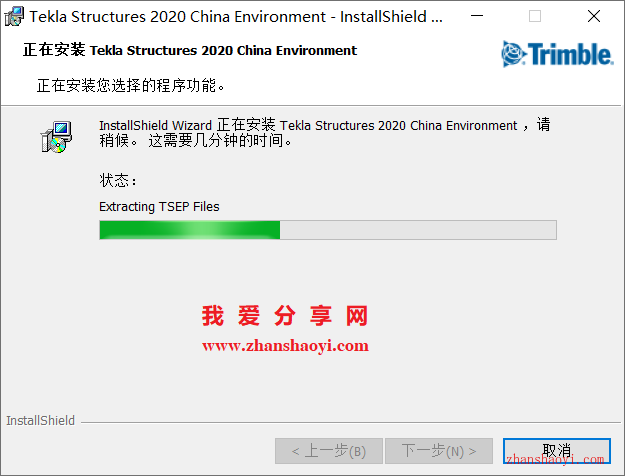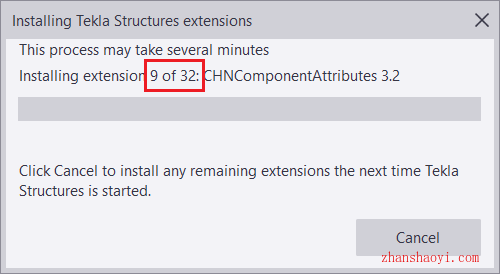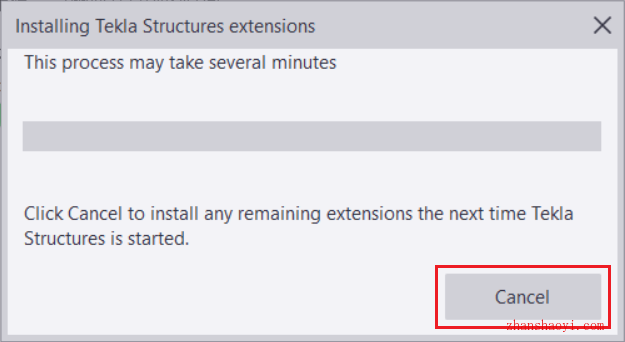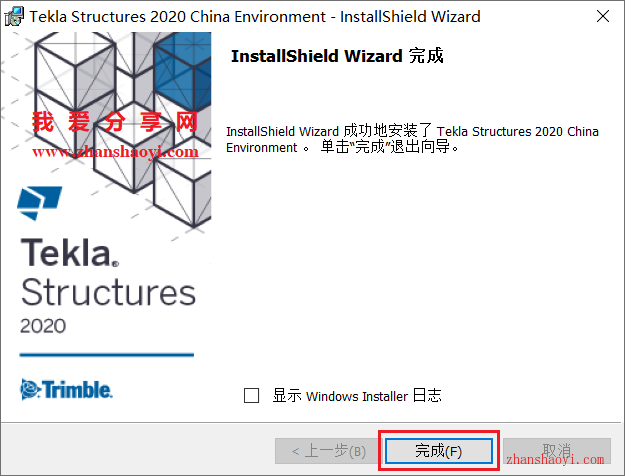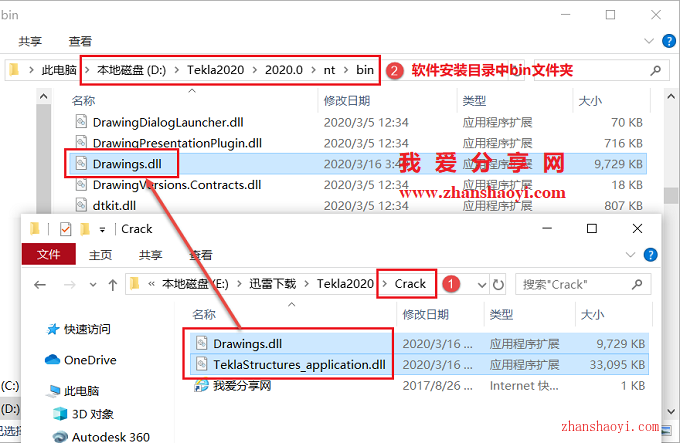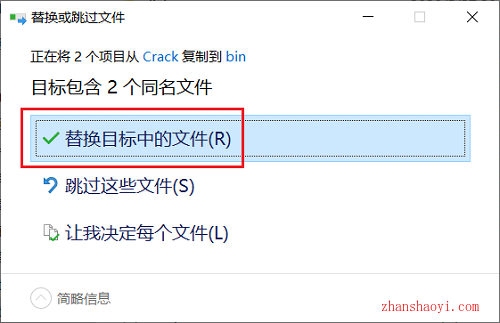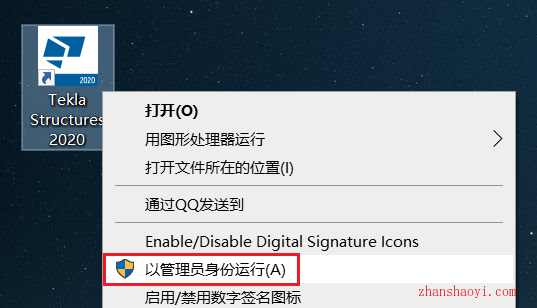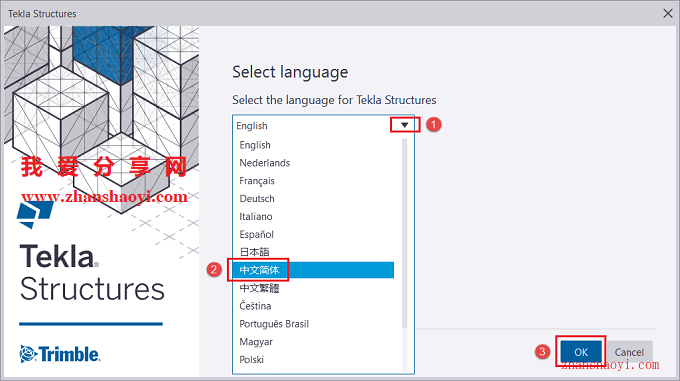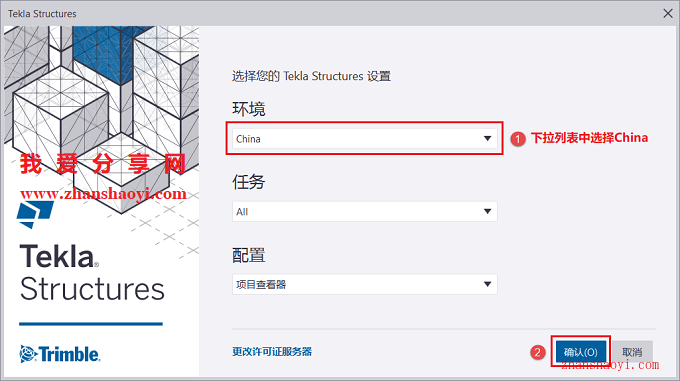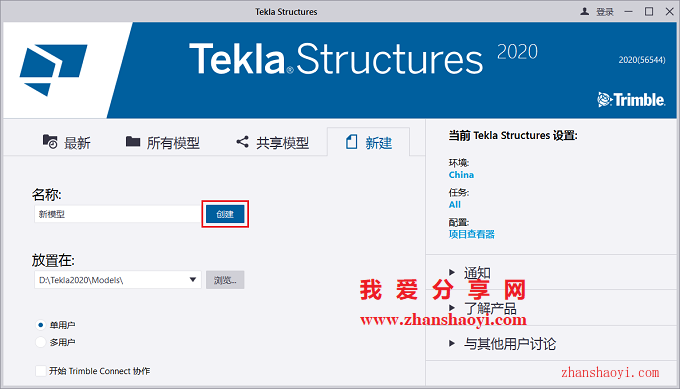软件下载:
Tekla 2020_64位破解版:【点我查看】
安装前须知:
1.安装全程须断网,否则易安装不成功;
2.解压和安装前先关闭360、电脑管家等所有杀毒软件,防止误杀补丁,导致安装失败;
3.Tekla2020适用于Win7/8.1/10(64位)系统,亲测可用!
Tekla2020 WIN10 64位安装步骤:
1.先使用“百度网盘客户端”下载Tekla2020_x64软件安装包到电脑磁盘,并鼠标右击进行解压缩,安装前先断开电脑网络,然后找到TeklaStructures2020.exe,鼠标右击选择【以管理员运行注册机】
2.点击【确定】
3.正在提取文件,耐心等待几分钟自动进入安装界面
4.点击【下一步】
5.许可协议,勾选【我接受…】,然后点击【下一步】
6.先勾选【其它】,然后点击【下一步】
7.选择软件安装路径,默认安装在C盘,点击【更改】可修改软件安装路径,注意:安装路径文件夹名称均不能含有中文字符!小编这里将软件安装在D盘Tekla2020文件夹下,然后点击【下一步】
温馨提示:请记住软件安装路径,后续操作第22步需要用到。
8.默认,点击【下一步】
9.点击【安装】
10.正在安装中,这个过程大概需要5分钟左右的时间,请耐心等待…
11.安装结束,点击【完成】
12.返回软件初始安装包,打开Environment文件夹
13.选择需要安装的环境,找到Env_China_2020.exe,鼠标右击选择【以管理员身份运行】
14.点击【确定】
15.点击【下一步】
16.默认,点击【下一步】
17.点击【安装】
18.正在安装中,这个过程大概需要3分钟左右的时间,请耐心等待…
19.安装过程中可能会弹出如下窗口,点击【Cancel】
20.安装结束,点击【完成】
21.返回软件初始安装包,双击打开Crack文件夹
22.找到Drawings.dll和TeklaStructures_application.dll两个文件,将其复制粘贴到软件安装目录(见第7步)中2020.0\nt\bin文件夹下替换源文件
23.点击【替换目标中的文件】
24.返回电脑桌面,找到Tekla2020图标,鼠标右击选择【以管理员身份运行】
25.先选择软件使用语言:中文简体,然后点击【OK】
26.先选择环境:China,然后点击【确认】
27.点击【创建】
28.打开Tekla2020软件,中文版界面如下,首次打开稍慢,需要几分钟初始化的时间